Funktsioon MROUND Excelis
MROUND on Exceli funktsioon MATH & TRIGNOMETRY ja seda kasutatakse numbri teisendamiseks antud numbri lähimaks kordnumbriks. Näiteks = MROUND (50,7) teisendab arvu 50 49-ks, kuna number 7 on lähim kordne 49-le, sel juhul ümardatakse see lähima väärtuseni. Samamoodi, kui valem on = MROUND (53,7), teisendab see numbri 53 56-ks, kuna arvule 53 lähim number 7 on 56, seega on see ümardatud lähima mitme kordumatu arvuni 7.
Süntaks

- Number: mis numbriks me üritame teisendada?
- Mitu: mitu numbrit, mida proovime arvu ümardada .
Siin on mõlemad parameetrid kohustuslikud ja mõlemad peaksid sisaldama arvväärtusi. Mõningaid funktsiooni MROUND näiteid näeme praktiliselt.
MRound-funktsiooni kasutamise näited Excelis
Näide 1
Funktsioon MROUND ümardab numbri antud numbri lähima mitmekordseni. Peate mõtlema, kuidas saab excel teada, kas ümardada üles või alla, see sõltub jagamise tulemusest.
Näiteks 16/3 = 5.33333 on siin kümnendväärtus väiksem kui 0,5, seega on arvu 3 lähima mitmekordse väärtuse tulemus 5, seega 3 * 5 = 15. Siin ümardab Excel väärtuse alla, kui kümnendarv on väiksem kui 0,5.
Samamoodi vaadake seda võrrandit 20/3 = 6,666667, selles võrrandis on kümnendväärtus suurem kui 0,5, nii et Excel ümardab tulemuse 7-ni, seega 3 * 7 = 21.
Nii et selle näite puhul kaaluge allpool toodud andmeid.

- Esmalt avage Exceli funktsioon MROUND lahtris C2.

- Valige lahtris A2 väärtuseks argument Number .
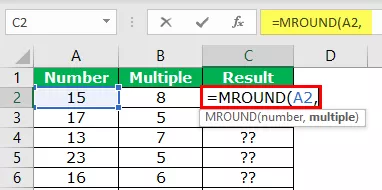
- Teine argument Mitu on lahtri B2 väärtus.

- Vajutage sisestusklahvi. Tulemuse saamiseks kopeerige ja kleepige valem teistele lahtritele.

Saime tulemuse kõigis lahtrites. Vaatame nüüd iga näidet eraldi.
Esimeses lahtris on võrrand 15/8 = 1,875; kuna kümnendarv on> = 0,5, ümardab Excel numbri ülespoole lähima täisarvuni 2. Nii et siin on mitu arvu 8 ja saadud arv on 2, seega 8 * 2 = 16.
Vaadake teist võrdset 17/5 = 3,4, siin on kümnendkoht väiksem kui 0,5, seega ümardab Excel seekord arvu 3-ni ja tulemuseks on 5 * 3 = 15.
Nagu see excel, ümardab funktsioon MROUND numbri alla või ümardades mitme numbri lähima täisarvuni.
Näide 2
Oleme näinud, kuidas funktsioon MROUND töötab; nüüd näeme, kuidas saame sama rakendada aja ümardamiseks üles või alla lähima mitme väärtuseni.
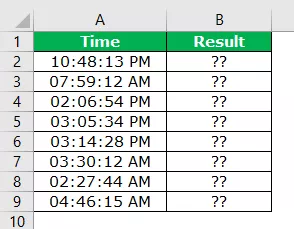
Ülaltoodud ajakavast teisendame aja lähima 45-minutilise intervalli. Allpool on valem.
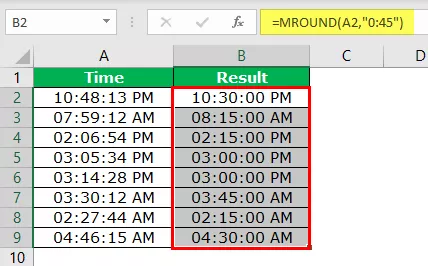
Selles näites olen mitu väärtust sisestanud kui "0:45"; see teisendatakse automaatselt lähimaks numbriks “0,03125”. Nii et arv “0,03125” võrdub 45 minutiga, kui rakendame sellele numbrile excelis ajavormingut.
Asjad, mida meeles pidada
- Mõlemad parameetrid peaksid olema arvud.
- Kui kellegi parameeter pole arvuline, siis saame „#NAME?” vea väärtus.
- Mõlemal parameetril peaksid olema samad märgid, kas positiivsed või negatiivsed, kui mõlemad märgid on esitatud ühes valemis, siis saame väärtuse „#NUM!” vea väärtus.









